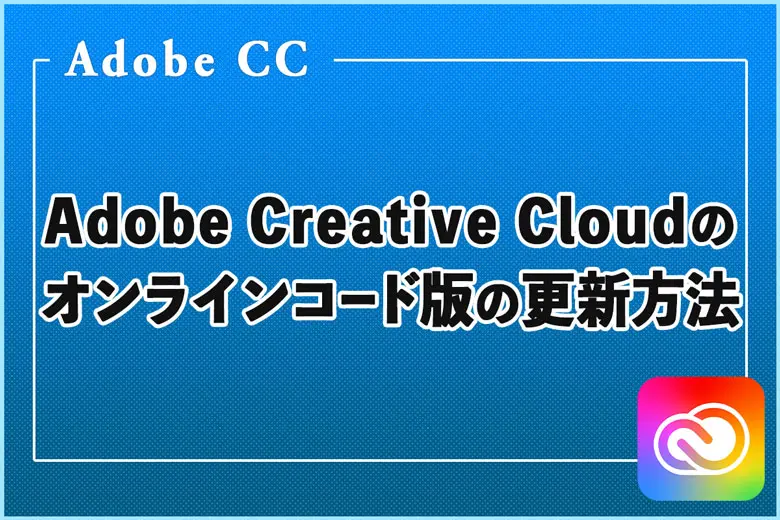※当サイトにはプロモーションが含まれています。
写真(画像)送っておいたから、これを使ってくれ。
画像サイズが小さいから、もう少し大きいサイズの画像をお願いしたいにゃ。
10年前の写真だから、そのサイズしかないよ。
WEBサイト制作の際に、旅行写真など、撮りなおしができない写真(画像)を使って欲しいと、お願いされることがあります。
そんな時に、なるべくキレイに解像度をあげる方法です。
Photoshopのバージョンと画像の説明
この記事を作成している時のPhotoshopのバージョンは、25.3.1です。

このファイルを、600px×400pxに拡大して保存すると、次のようになります。

もう少し、キレイにしたい・・・。
Photoshopで画質をなるべく落とさずに「解像度をあげる」方法
- PhotoShopの画面構成の説明
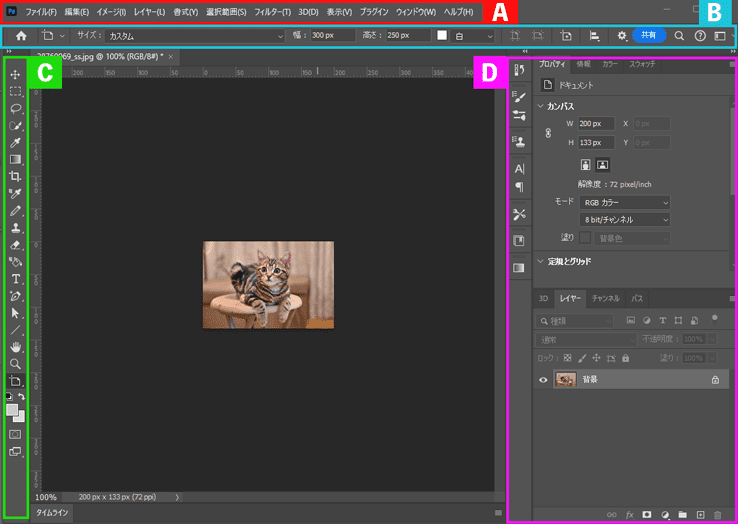
A.メニューバー:画面の一番上、オプションバーの上に表示され、全般的な設定ができます(ファイルを開く/閉じるなど)B.オプションバー:メニューバーの下に表示され、ツールの詳細設定ができます(ブラシであれば太さなどの変更など)
C.ツールバー:画面の左側に表示され、作業に使える様々な道具が収納されています(図形作成など)
D.パネル:設定の一部が画面の右に表示され、オプションバーではできない詳細設定ができます
Photoshop画面の用語については、上記をご確認ください。
メニューバー > イメージ > 画像解像度
を選択。
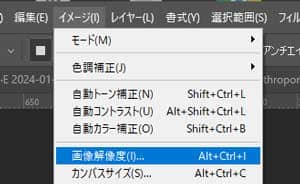
すると、画像解像度の設定画面が表示されます。
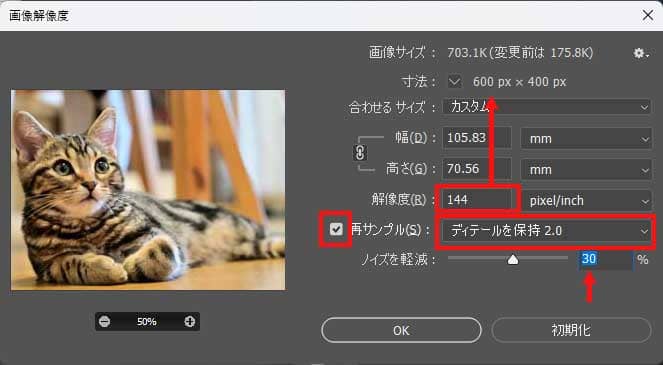
- 再サンプルにチェックを入れます
- 解像度をあげて、出力したい大きさに合わせます
- ディテールを保持2.0を選択
- ノイズを軽減を調整し、かげろうのようになっている箇所を少なくします
- OKボタンを押す
これで完成です。

先程と見比べてみてどうでしょう?
Adobeソフトの基本操作を安く学べるオンラインスクール
なお、オンラインスクールのアドバンススクールでは、Photoshop、Illustrator、Dreamweaver、Premiere Pro、After Effects、InDesignなどが動画で学べて、Adobe Creative Cloudの1年間プランを68,800円 (税込)で利用することができます。
何故、こんなに安いにゃ?
それは、オンラインスクールに入学するため、学生・教員個人版のプランが適用されるためです。
その為、法人の申し込みはNGですが、個人であれば申し込み可能です。
商用利用はできるのかにゃ?
Adobeに問い合わせて確認したところ、個人であれば商用利用は可能とのことでした。
Adobe Creative Cloudを安く使いたい方、Adobeソフトの基本的な使い方を学びたい(復習したい)方など、この機会に申し込まれてみてはどうでしょうか?
なお、講座の受講期間は6ヶ月です。